修图匠“倒影教程,如何做产品的倒影(图)”Photoshop图文教程内容:
本篇制作合影的主要思路是先做出产品上下翻转的实体图片,然后通过渐变和蒙版做出渐隐的半透明倒影效果,主要难度是做出上下翻转的图片,这个要大家多动手制作才能熟练。先来看看效果:

www.xiutujiang.com
1、新建一个任意大小画布,拖入素材,调整合适的位置。(注意:素材是
PNG格式的,如果没有就扣取一个素材)
2、【
Ctrl+J】复制一层素材,右击【垂直翻转】移动到底部位置重合。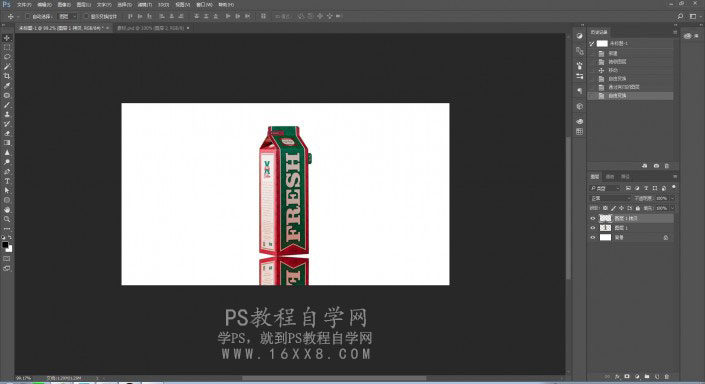
3、到了这步呢,很多同学就不知道该怎么办了。因为产品和倒影直接是有很大的缝隙的,这个角度也是在产品倒影制作中是多见的。不要慌张,我们有法宝。使用【
M】矩形选框工具选中倒影的左边,按住【Ctrl+Shift】向上拖动左上角的那个点到合适的位置。 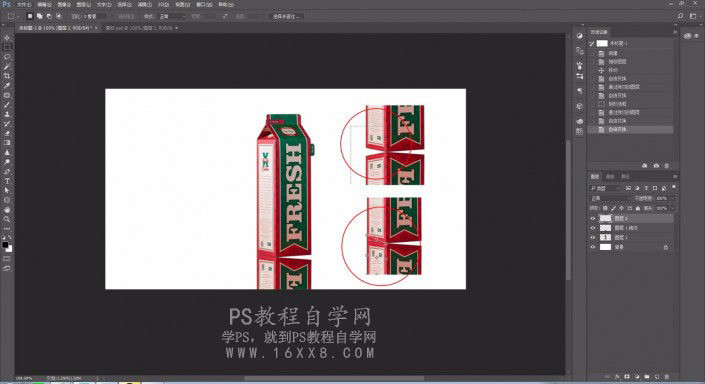
4、用相同的方法选中倒影的右边向上拖动。(注意:要选中倒影的图层不要选中我们复制出来的图层不然复制不了)
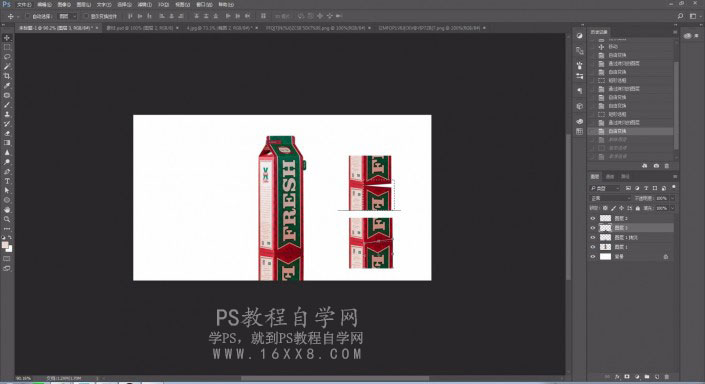
5、选中倒影图层删掉,【
Ctrl+E】合并其他两个复制的图层,添加矢量蒙板选择渐变工具-黑白渐变对着投影由下往上拉。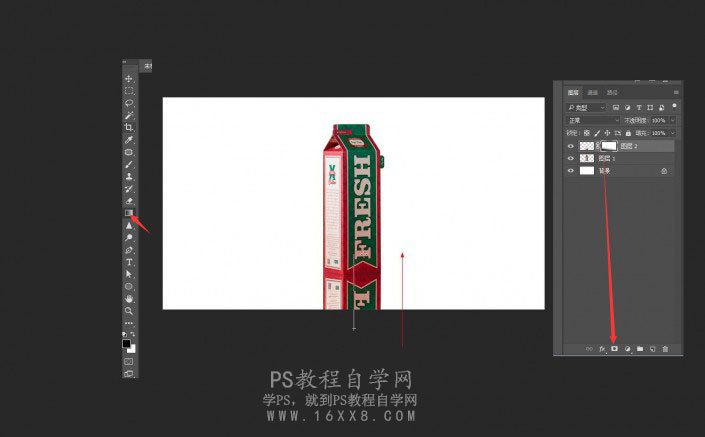
6、效果如图。

www.xiutujiang.com
